文章詳情頁
Win11怎么分屏多任務 Win11開啟分屏多任務教程
瀏覽:34日期:2022-11-10 14:19:20
Win11怎么分屏多任務?分屏多任務是Win11系統的一個新功能,能夠給工作帶來很大的方便,那么該如何開啟分屏多任務呢?今日為你們帶來的文章是關于windows11分屏的設置方法介紹,還有不清楚小伙伴和小編一起去學習一下吧。
win11多任務窗口怎么設置:
方法一:
1、我們如果打開的是資源管理器,那么可以直接在窗口右上角看到相關界面。
2、將鼠標移動到圖示位置,就會自動顯示多任務窗口,在其中選擇我們喜歡的一種即可。
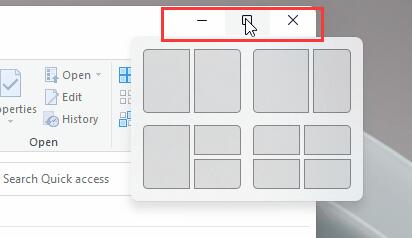
方法二:
1、如果在其他界面中,那么需要按下鍵盤“Win+Z”
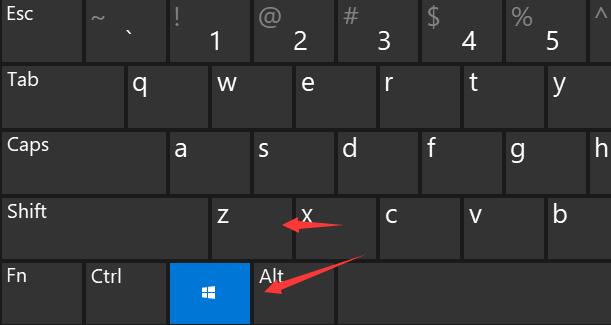
2、接著在窗口的右上角就可以顯示選擇不同的多任務窗口設置了。
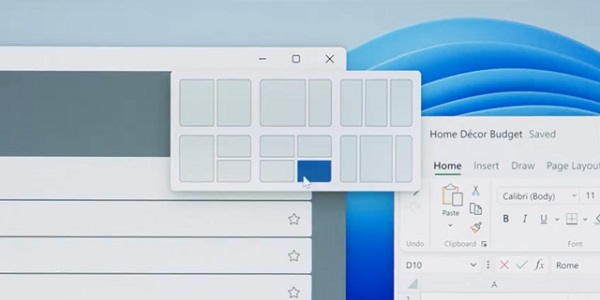
3、喜歡win11多任務窗口的朋友們可以直接在本站下載安裝win11系統。
4、本站提供的系統安裝非常方便,無需系統檢測,下載完成后幾分鐘即可完成安裝。
相關文章:
1. Windows11打開設備同步備份功能技巧分享2. Win7系統下Win10安裝程序無法正常啟動怎么辦?3. 如何安裝win10和win11雙系統?win10和win11雙系統安裝詳細教程4. 怎么在Windows10中為應用程序設置CPU進程優先級Windows?5. UOS文檔查看器怎么添加書簽? UOS添加書簽的三種方法6. Windows10電腦虛擬鍵盤太大怎么辦?7. Win7重裝系統忘記密碼解鎖Bitlocker加密怎么辦?8. 微軟將在CES展示Windows 8第二里程碑版9. 統信uos怎么顯示隱藏文件? uos文件管理器隱藏文件的顯示方法10. 更新FreeBSD Port Tree的幾種方法小結
排行榜

 網公網安備
網公網安備